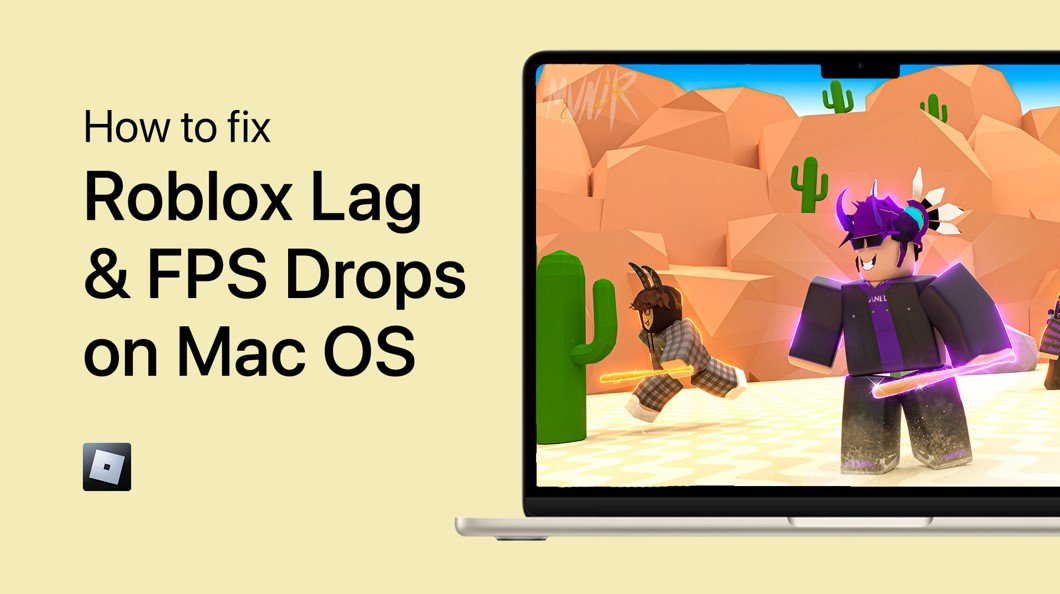您是否面临iPhone在2023年无法发送消息的问题?不用担心,你并不孤单。许多iPhone用户面临此问题,好消息是它可以很容易地修复。本文将指导您完成有关如何修复iPhone无法在2023年发送消息的逐步过程。
切换Internet连接
此问题通常与您的网络连接,应用程序版本或与设备设置有关的问题有关。首先,您应该确保使用可靠的网络连接。将连接从蜂窝切换到WiFi,反之亦然。
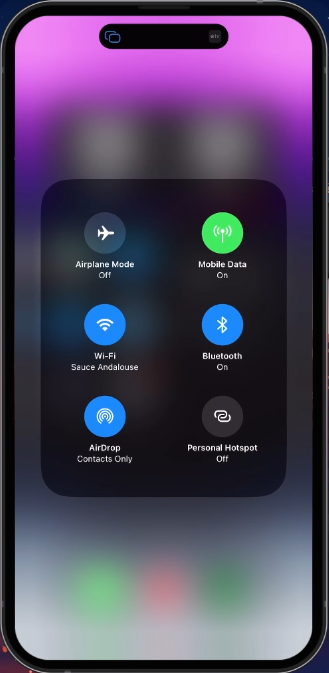
控制中心>切换wifi
测试互联网连接
您还可以使用速度测试网站或应用程序,例如speedtest。在这里,预览您的平均上传并下载速度到最近的服务器。

测试平均值和下载速度
自动设置日期和时间
如果您的互联网速度看起来不错,请打开iPhone设置。在设置的一般部分中,点击日期和时间。确保设置会自动启用选项,并使用正确的时区。
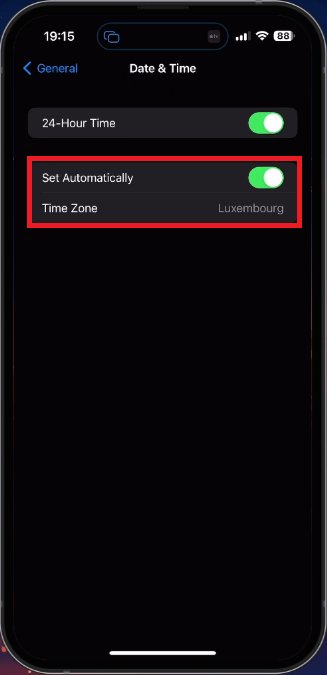
iPhone设置>一般>日期和时间
iOS软件更新
返回您的一般设置,点击软件更新。下载最新更新,以防您可以使用。将提示您重新启动iPhone,这将重新启动所有流程,还可以帮助您解决您面临的消息问题。

验证您的Apple ID电子邮件
登录并进入您的Apple ID帐户
如果您无法通过消息应用程序发送iMessage,请登录并返回您的Apple ID帐户。这将确保问题与Apple ID服务器无关。
切换iMessage关闭
在您的设置中,导航到消息部分。在这里,禁用iMessage选项,等待几秒钟,然后再次启用它。
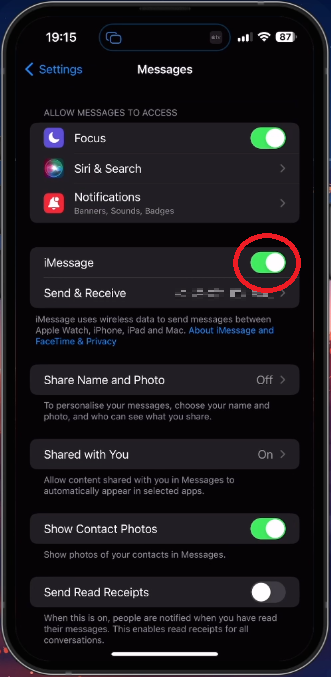
删除应用程序
重置网络设置
如果问题仍然存在,请尝试重置您的网络设置。这应该作为最后的手段来完成,因为它将将您的WiFi,蓝牙和蜂窝设置重置为默认设置以解决问题。
在您的iPhone设置中,导航返回通用部分,然后在转移或重置iPhone下,点击重置,然后重置网络设置。您的iOS设备将重新启动,发送消息时的问题将被修复。

iPhone设置>常规>转移或重置iPhone>重置网络设置
重置网络设置时会发生什么?重置网络设置将删除您的所有网络设置,包括Wi-Fi网络,密码和VPN设置。它将将iPhone还原为默认网络设置。
更新我的iOS会删除我的数据吗?不,更新iOS不会删除您的数据。但是,在更新iOS之前,以防万一,备份数据始终是一个好主意。
我可以解决iPhone的问题,而不是自己发送消息吗?是的,通过遵循指南中有关如何修复iPhone无法在2023年发送消息的步骤,您应该可以自己解决问题。但是,如果问题持续存在,最好与Apple的支持联系以寻求进一步的帮助。


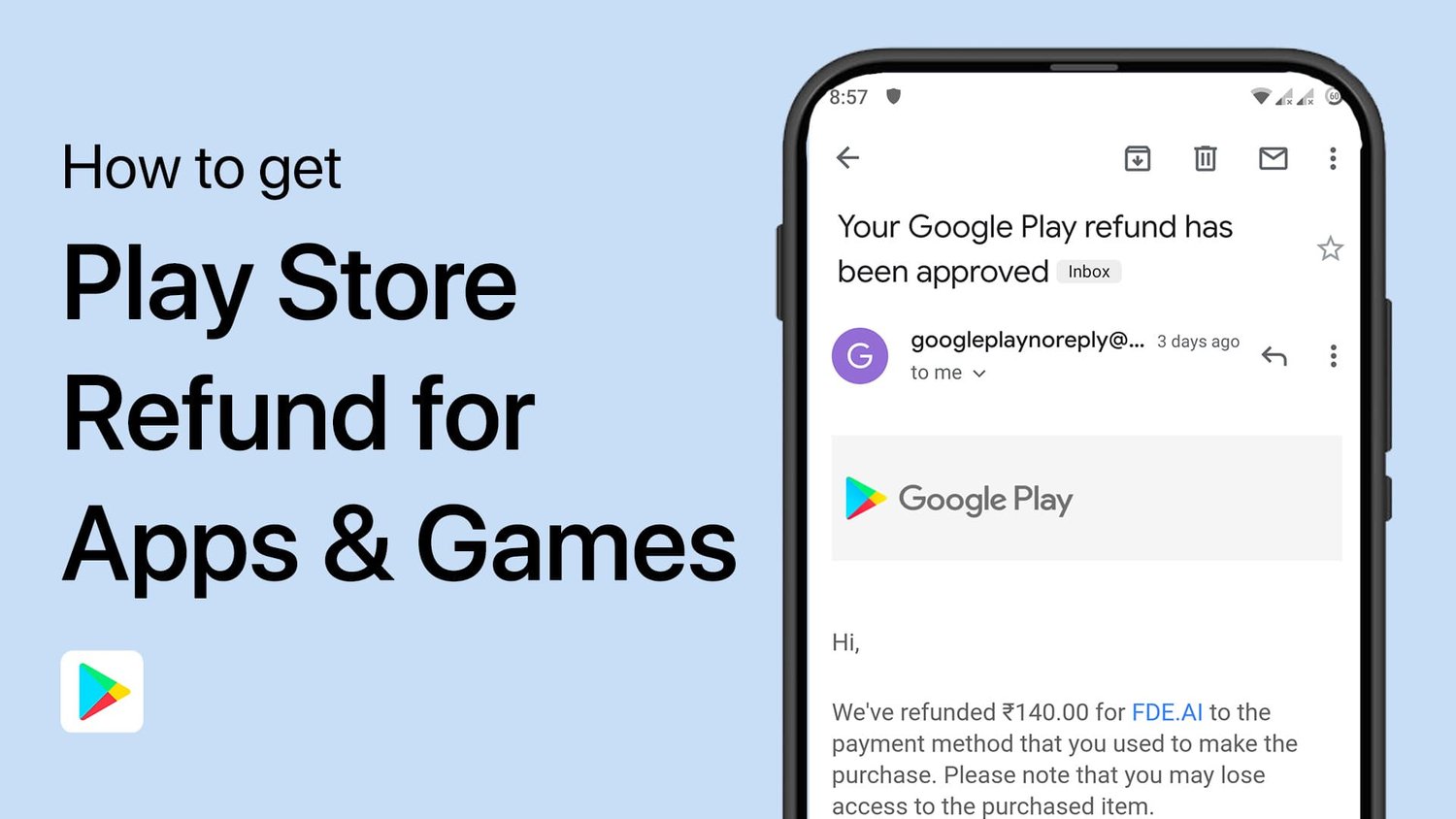
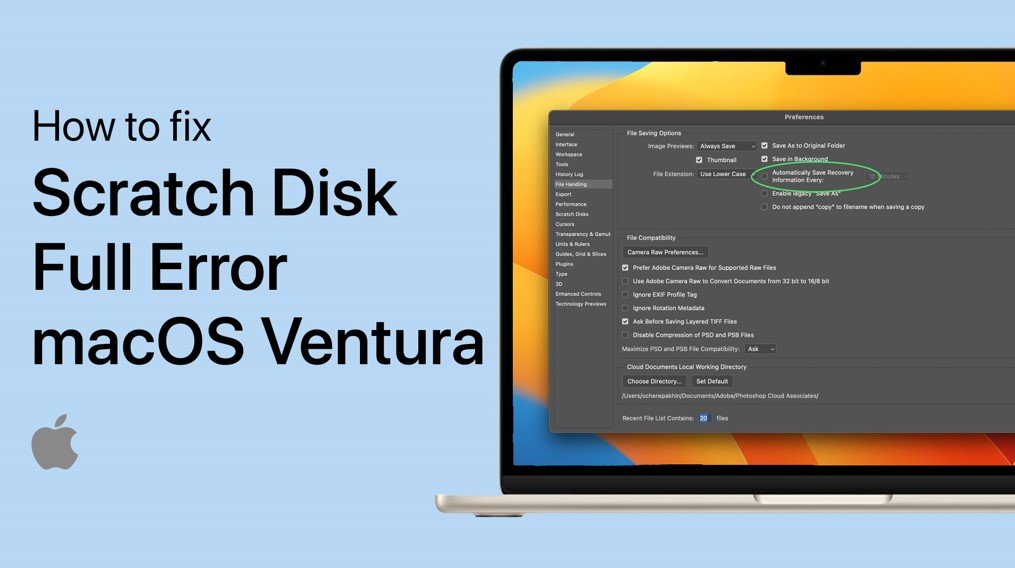

![9最佳免费呼叫欺骗服务在2025年[详细评论]](https://pfrlju.com/tech/avilas/wp-content/uploads/cache/2025/04/free-call-spoofing-service.jpg)